
In diesem Tutorial zeigen wir Ihnen, wie Sie WPS Office unter Debian 11 installieren. Für diejenigen unter Ihnen, die es nicht wussten, WPS Office (früher bekannt als Kingsoft Office) ist eine Office-Suite für Windows, Linux, Android und iOS, das drei Komponenten enthält:Writer (wie Word), Presentation (wie PowerPoint), Spreadsheets (wie Excel) und einen WPS-PDF-Viewer. Das Kit ist kompatibel mit den Microsoft Office-Formaten PPT, PPTX, DOC, DOCX, XLS und XLSX und kann gelesen und geschrieben werden. Es hat auch eine Premium-Version, die zusätzliche Funktionen wie Cloud-Backup, Verschlüsselung und Zusammenarbeit an Dokumenten hinzufügt. Es hat eine 10-tägige Testphase, wenn Sie daran interessiert sind Probieren Sie die Premium-Funktionen aus, oder installieren Sie WPS Office kostenlos und verwenden Sie es unverändert, ohne die Premium-Version zu erwerben.
Dieser Artikel geht davon aus, dass Sie zumindest über Grundkenntnisse in Linux verfügen, wissen, wie man die Shell verwendet, und vor allem, dass Sie Ihre Website auf Ihrem eigenen VPS hosten. Die Installation ist recht einfach und setzt Sie voraus im Root-Konto ausgeführt werden, wenn nicht, müssen Sie möglicherweise 'sudo hinzufügen ‘ zu den Befehlen, um Root-Rechte zu erhalten. Ich zeige Ihnen Schritt für Schritt die Installation von WPS Office auf einem Debian 11 (Bullseye).
Voraussetzungen
- Ein Server, auf dem eines der folgenden Betriebssysteme ausgeführt wird:Debian 11 (Bullseye).
- Es wird empfohlen, dass Sie eine neue Betriebssysteminstallation verwenden, um potenziellen Problemen vorzubeugen.
- Ein
non-root sudo useroder Zugriff auf denroot user. Wir empfehlen, alsnon-root sudo userzu agieren , da Sie Ihr System beschädigen können, wenn Sie als Root nicht aufpassen.
Installieren Sie WPS Office auf Debian 11 Bullseye
Schritt 1. Bevor wir Software installieren, ist es wichtig sicherzustellen, dass Ihr System auf dem neuesten Stand ist, indem Sie das folgende apt ausführen Befehle im Terminal:
sudo apt update sudo apt upgrade
Schritt 2. Installieren von WPS Office auf Debian 11.
Standardmäßig ist WPS Office nicht im Basis-Repository von Debian 11 verfügbar. Jetzt laden wir das neueste WPS Office von seiner offiziellen Seite mit wget herunter Befehl:
wget https://wdl1.pcfg.cache.wpscdn.com/wpsdl/wpsoffice/download/linux/10702/wps-office_11.1.0.10702.XA_amd64.deb -P ~/Downloads
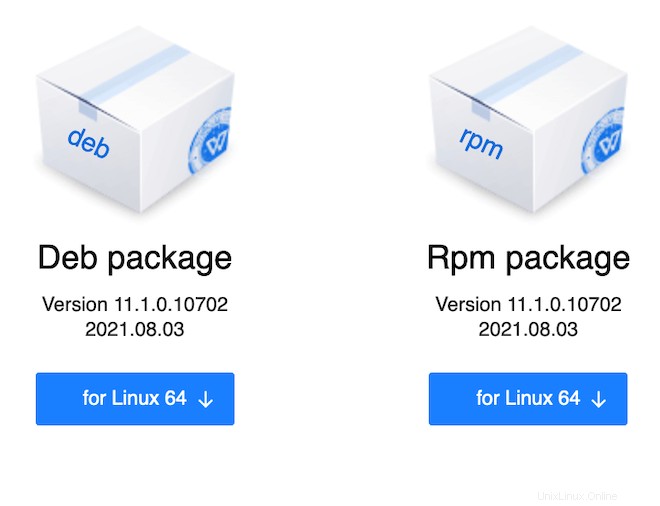
Als nächstes installieren Sie WPS Office auf Ihrem Debian-System mit dem folgenden Befehl:
sudo apt install ~/Downloads/wps-office_11.1.0.10702.XA_amd64.deb
Schritt 3. Zugriff auf WPS Office unter Debian.
Nach erfolgreicher Installation starten Sie WPS Office aus dem Anwendungsmenü von Debian. Alternativ können Sie unter dem Suchbereich danach suchen, Sie erhalten mehrere entsprechende Ergebnisse jedes der Module der Anwendung.
Herzlichen Glückwunsch! Sie haben WPS Office erfolgreich installiert. Vielen Dank, dass Sie dieses Tutorial zur Installation der neuesten Version von WPS Office auf Debian 11 Bullseye verwendet haben. Für zusätzliche Hilfe oder nützliche Informationen empfehlen wir Ihnen, die offizielle WPS Office-Website.